Könnyű és gyors Android Root útmutató

Miután rootoltad az Android telefonod, teljes rendszerhozzáférésed lesz, és számos olyan alkalmazást futtathatsz, amelyek root hozzáférést igényelnek.
A táblázatok használatának számos előnye van . Használhat képleteket, beépített számításokat és egyéb függvényeket. Rendszerezheti a kereszt- és vezetékneveket. Ezután lehetőség van az alapvető és haladó adatmodellezés használatára. Ha a táblázatokra gondol, az első szó, ami eszébe juthat, a Microsoft Excelje. De vannak más lehetőségek is.
Ingyenes és hasznos táblázatok Android-alkalmazások
A következő beállítások megadják a táblázat elrendezését, amelyre szüksége van a dolgok rendszerezéséhez. Lesznek sablonok is, amelyek közül választhat, így értékes időt takaríthat meg. A listán szereplő összes alkalmazás ingyenes, de az összes szolgáltatás használatához frissítenie kell Pro verzióra. Mindig kipróbálhatja a következő lehetőséget, ha az egyik nem az, amit keres.
1. Polaris Iroda
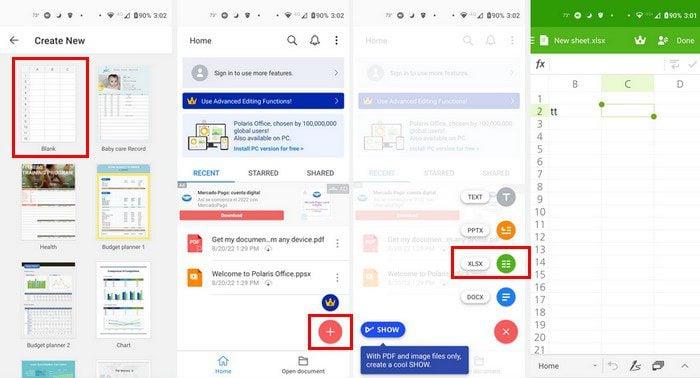
Egy jó ideje elérhető lehetőség a Polaris Office . A táblázat támogatja az Excel fájltípusokat. Használhat olyan dolgokat, mint például a grafikonok és más szolgáltatások, amelyeket az Excelben használna. Van ingyenes és Pro verzió is. Ha látni szeretné, hogy mit kínál a Pro verzió, koppintson a jobb felső sarokban található korona ikonra.
Érintse meg a plusz gombot a jobb alsó sarokban, és válasszon a különböző fájltípusok közül. Ilyen lehetőségek közül választhat:
Mivel ebben a cikkben a táblázatokkal foglalkozunk, ezúttal ezt a lehetőséget fogjuk használni. Különféle táblázatok közül lehet választani. Kezdheti egy üres vagy más lehetőséggel, például:
2. AndrOpen Office
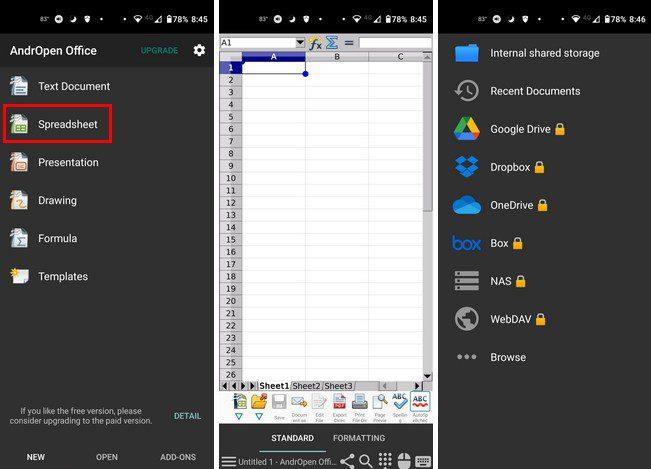
Egy másik lehetőség, amely érdekelheti, az AndrOpen Office . Ez az alkalmazás is ingyenes, frissítési lehetőséggel. 12,99 dollárért vásárolhat állandó licencet, amellyel nem vásárol hirdetéseket, hozzáférést a felhőtárhelyhez és egyéb hasznos funkciókat. A táblázatkezelő opción kívül különféle fájlokat is használhat, például:
Van egy nagyszerű egérfunkció, amellyel az ujját egy adott képernyőterületre húzza, és úgy használja az egeret, mint egy számítógépen. Ezzel az alkalmazással táblázatokat is importálhat a Microsoft Excelből, ha erre szüksége van. Lehetősége van a fájl feltöltésére is a színre, de ehhez frissítenie kell.
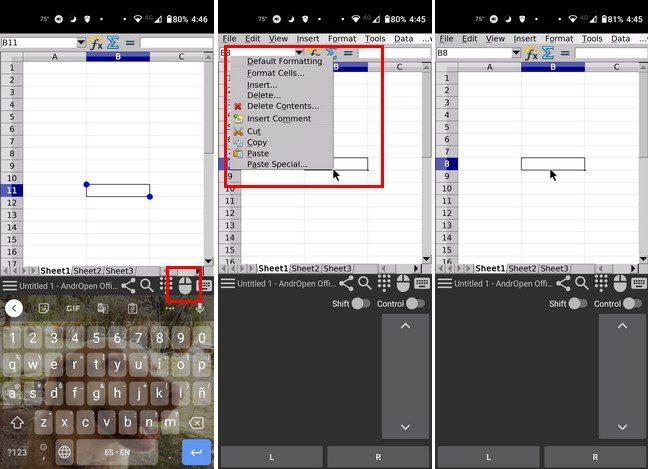
3. Docs To Go Office Suite
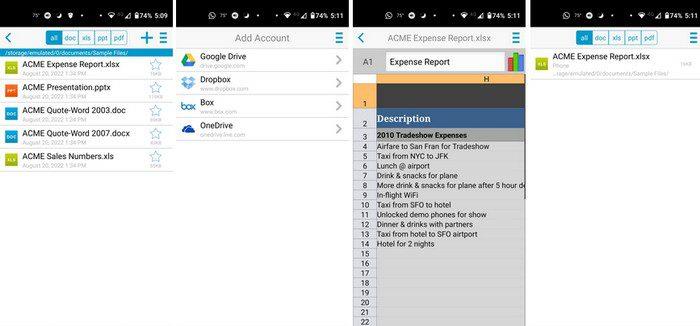
A Docs To Go Office Suite már létrehozott táblázatokat kínál, amelyeket használhat. Ezek használatával sok munkát takaríthat meg, mivel a szükséges változtatások minimálisak. Az alul található fülek segítségével mozoghat az alkalmazásban. Megjelenik a telefon, a felhő, az asztali, a legutóbbi és a csillagozott lap.
Felül különböző típusú fájlokat is láthat. Az összes beállítás megtekintéséhez győződjön meg arról, hogy az Összes lehetőséget választja. A következő fájltípusok közül választhat:
Kiválaszthatja a létrehozni kívánt fájltípust is a jobb felső sarokban található plusz szimbólum megérintésével. Választhat a Word, az Excel és a PowerPoint közül.
4. Google Táblázatok
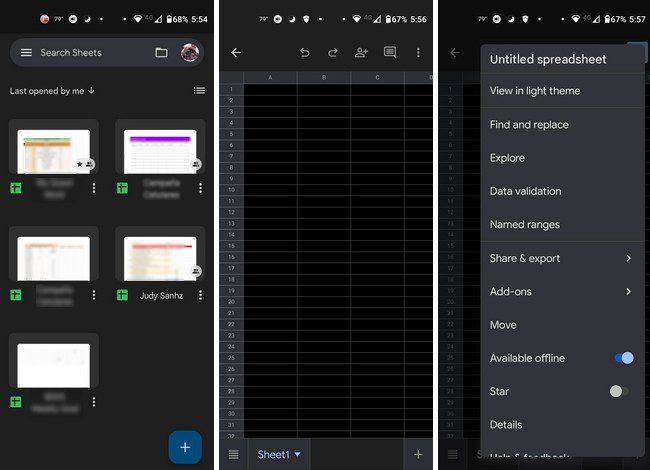
Egy lehetőség, amelynek szerepelnie kellett a listán, a Google Táblázatok . Lehet, hogy már rendelkezik Android-eszközén, de valószínűleg nem gondolt rá sokat. Ha a Microsoft-előfizetés mellett a következő legjobb dolgot keresi, bármikor használhatja a Google Táblázatokat. Csatlakozik a Drive-hoz, és kompatibilis a Microsoft Word programmal.
A táblázatot megoszthatja másokkal, ha megadja az e-mail címüket. A táblázatot többféleképpen személyre szabhatja, például szín és szöveg hozzáadásával. Szegélyeket is hozzáadhat, és módosíthatja a szegély stílusát.
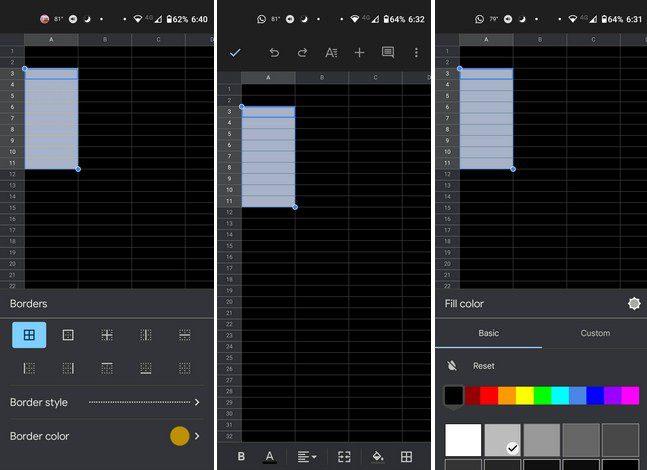
5. Táblázat megjegyzések
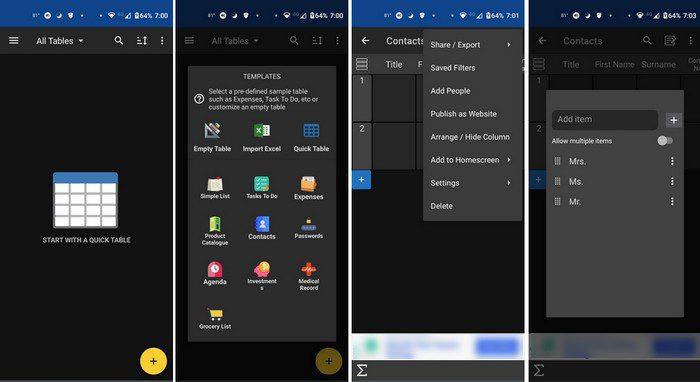
Az egyetlen fájltípus, amelyet itt talál, a táblázatok. Amikor először nyitja meg a Táblázatjegyzeteket , az alkalmazás végigvezeti Önt az alkalmazás használatáról. Azt is kiválaszthatja, hogy melyik sablonnal szeretné kezdeni. Ilyen sablonok közül választhat:
A sorszűrés során közvetlenül beszúrhat sorokat. Használhat widgeteket, és beszúrhat üres sorokat a táblázat közepére. Lehetőség van képek feltöltésére is. Ezzel az alkalmazással matematikai képleteket használhatsz, és ha Proba akarsz menni, akkor nem kell előfizetéssel foglalkoznod. Van egy egyszeri árcédula, és az alkalmazás az Öné.
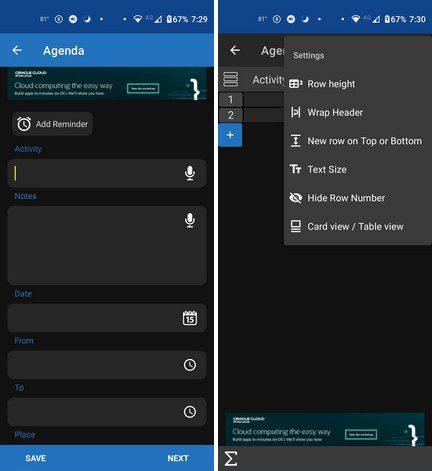
Következtetés
Amint látja, vannak más lehetőségek is a táblázatok létrehozására. Használhatja a Google Táblázatokat, a listán szereplő legismertebb céget vagy egy másikat. A listán szereplő összes alkalmazás ingyenes, és a Pro verzió is megvásárolható. Időt takaríthat meg az alkalmazás által kínált sablonok közül is. Ha már készül valami hasonlót, miért nem próbálja ki? Szerinted melyik alkalmazást próbáld ki először? Ossza meg gondolatait az alábbi megjegyzésekben, és ne felejtse el megosztani a cikket másokkal a közösségi médiában.
Miután rootoltad az Android telefonod, teljes rendszerhozzáférésed lesz, és számos olyan alkalmazást futtathatsz, amelyek root hozzáférést igényelnek.
Az Android telefonodon található gombok nem csak a hangerő szabályozására vagy a képernyő felébresztésére szolgálnak. Néhány egyszerű módosítással gyorsbillentyűkké válhatnak egy gyors fotó készítéséhez, zeneszámok átugrásához, alkalmazások elindításához vagy akár a vészhelyzeti funkciók aktiválásához.
Ha a munkahelyeden hagytad a laptopodat, és sürgős jelentést kell küldened a főnöködnek, mit tehetsz? Használd az okostelefonodat. Még kifinomultabb megoldás, ha telefonodat számítógéppé alakítod, hogy könnyebben végezhess több feladatot egyszerre.
Az Android 16 zárképernyő-widgetekkel rendelkezik, amelyekkel tetszés szerint módosíthatja a zárképernyőt, így a zárképernyő sokkal hasznosabb.
Az Android kép a képben módjával lekicsinyítheted a videót, és kép a képben módban nézheted meg, így egy másik felületen nézheted meg, így más dolgokat is csinálhatsz.
A videók szerkesztése Androidon egyszerűvé válik a cikkben felsorolt legjobb videószerkesztő alkalmazásoknak és szoftvereknek köszönhetően. Gondoskodj róla, hogy gyönyörű, varázslatos és elegáns fotóid legyenek, amelyeket megoszthatsz barátaiddal a Facebookon vagy az Instagramon.
Az Android Debug Bridge (ADB) egy hatékony és sokoldalú eszköz, amely számos dolgot lehetővé tesz, például naplók keresését, alkalmazások telepítését és eltávolítását, fájlok átvitelét, egyéni ROM-ok rootolását és flashelését, valamint eszközmentések létrehozását.
Automatikusan kattintó alkalmazásokkal. Nem kell sokat tenned játékok, alkalmazások vagy az eszközön elérhető feladatok használata közben.
Bár nincs varázsmegoldás, a készülék töltésének, használatának és tárolásának apró változtatásai nagyban befolyásolhatják az akkumulátor élettartamának lassítását.
A telefon, amit sokan most szeretnek, a OnePlus 13, mert a kiváló hardver mellett egy évtizedek óta létező funkcióval is rendelkezik: az infravörös érzékelővel (IR Blaster).







